하드 드라이브에 대한 액세스를 다시 얻는 방법, 하드 드라이브를 열 수 없는 오류 수정

이 글에서는 하드 드라이브에 문제가 생겼을 때 다시 접근할 수 있는 방법을 안내해 드리겠습니다. 함께 따라 해 보세요!
Windows에 오류 대화 상자가 표시되면 좌절감이 밀려오지만 죽음의 화면은 거의 모든 사용자에게 심장마비를 일으킵니다. 치명적인 시스템 오류 또는 시스템 충돌이 발생했을 때 죽음의 화면이 나타납니다. 우리 중 대부분은 Windows 일생에 한 번 이상 죽음의 블루 스크린을 만나는 불행한 기쁨을 맛보았을 것입니다. 그러나 죽음의 블루 스크린에는 죽음의 레드 스크린과 죽음의 블랙 스크린에서 몇 가지 다른 악명 높은 사촌이 있습니다.
죽음의 블루 스크린과 비교할 때 RSOD(레드 스크린 오브 데스) 오류는 다소 드물지만 모든 Windows 버전에서 비슷하게 발생합니다. RSOD는 Windows Vista의 초기 베타 버전에서 처음 목격되었으며 이후 Windows XP, 7, 8, 8.1, 심지어 10에도 나타났습니다. 그러나 최신 버전의 Windows 8 및 10에서는 RSOD가 대체되었습니다. 어떤 형태의 BSOD에 의해.
우리는 이 기사에서 죽음의 레드 스크린을 유발하는 원인에 대해 논의하고 이를 제거하기 위한 다양한 솔루션을 제공할 것입니다.
내용물
무서운 RSOD는 여러 경우에 발생할 수 있습니다. 일부는 특정 게임을 하거나 비디오를 시청하는 동안 발생할 수 있고, 다른 일부는 컴퓨터를 부팅하거나 Windows OS를 업데이트할 때 RSOD의 희생양이 될 수 있습니다. 당신이 정말 운이 없다면, 당신과 당신의 컴퓨터가 아무 것도 하지 않고 유휴 상태에 있을 때도 RSOD가 나타날 수 있습니다.
Red Screen of Death는 일반적으로 일부 하드웨어 사고 또는 지원되지 않는 드라이버로 인해 발생합니다. RSOD가 나타나는 시기나 위치에 따라 다양한 원인이 있습니다. 게임을 하거나 하드웨어 부담 작업을 수행할 때 RSOD가 발생하는 경우 원인은 손상되었거나 호환되지 않는 그래픽 카드 드라이버일 수 있습니다. 다음으로 오래된 BIOS 또는 UEFI 소프트웨어는 Windows를 부팅하거나 업데이트하는 동안 RSOD를 표시할 수 있습니다. 다른 원인으로는 제대로 오버클럭되지 않은 하드웨어 구성 요소(GPU 또는 CPU), 적절한 드라이버를 설치하지 않고 새 하드웨어 구성 요소를 사용하는 등이 있습니다.
대부분의 사용자에게 Red Screen of Death는 컴퓨터가 완전히 응답하지 않는 상태로 만듭니다. 즉, 키보드와 마우스의 입력이 등록되지 않습니다. 일부는 계속하는 방법에 대한 지침 없이 완전히 빈 빨간색 화면이 표시될 수 있으며 일부는 여전히 RSOD에서 마우스 커서를 이동할 수 있습니다. 그럼에도 불구하고 RSOD가 다시 나타나지 않도록 수정/업데이트할 수 있는 몇 가지 사항이 있습니다.
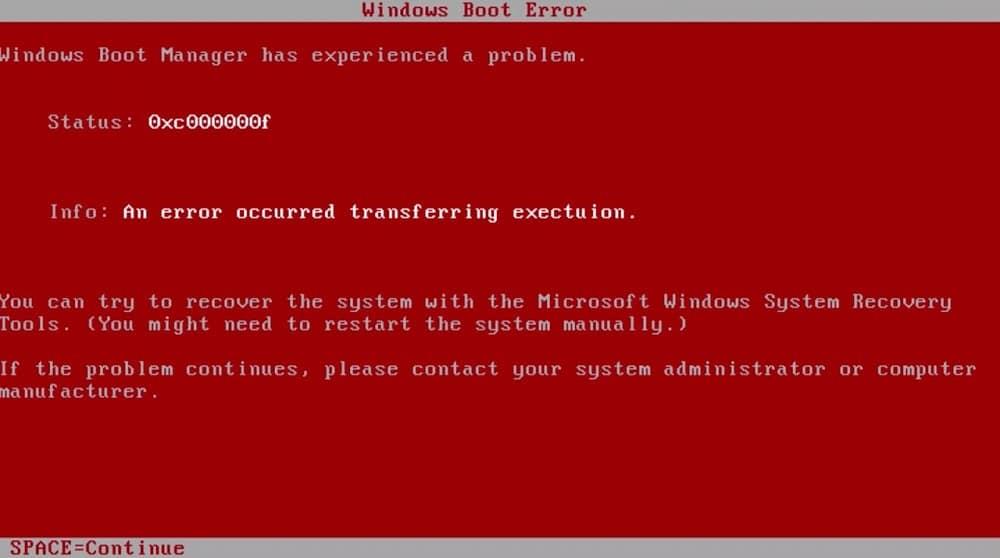
드물게 발생하지만 사용자는 Red Screen of Death를 수정하는 여러 가지 방법을 알아냈습니다. 여러분 중 일부는 단순히 그래픽 카드 드라이버 를 업데이트 하거나 안전 모드로 부팅 하여 문제를 해결할 수 있지만 일부는 아래에 언급된 고급 솔루션을 실행해야 할 수도 있습니다.
참고: Battlefield 게임을 설치한 후 RSOD를 만나기 시작했다면 먼저 방법 4를 확인한 다음 다른 방법을 확인하세요.
Red Screen of Death의 가장 일반적인 원인은 오래된 BIOS 메뉴입니다. BIOS는 'Basic Input and Output System'의 약자로 전원 버튼을 눌렀을 때 가장 먼저 실행되는 프로그램입니다. 부팅 프로세스를 초기화하고 컴퓨터 소프트웨어와 하드웨어 간의 원활한 통신(데이터 흐름)을 보장합니다.

BIOS 프로그램 자체가 오래된 경우 PC를 시작하는 데 약간의 어려움이 있을 수 있으므로 RSOD가 발생합니다. BIOS 메뉴는 각 마더보드마다 고유하며 제조업체 웹 사이트에서 최신 버전을 다운로드할 수 있습니다. 그러나 BIOS 업데이트는 설치 또는 업데이트를 클릭하는 것처럼 간단하지 않으며 약간의 전문 지식이 필요합니다. 부적절하게 설치하면 컴퓨터가 작동하지 않을 수 있으므로 업데이트를 설치할 때 각별히 주의하고 제조업체 웹 사이트에 언급된 지침을 읽으십시오.
BIOS에 대한 자세한 내용과 업데이트 방법에 대한 자세한 안내 는 BIOS란 무엇이며 어떻게 업데이트합니까?를 읽어보십시오 .
성능을 향상시키기 위한 오버클러킹 구성 요소는 일반적으로 실행되는 행위입니다. 그러나 오버클러킹 하드웨어는 파이만큼 쉽지 않으며 완벽한 조합을 달성하기 위해 지속적인 조정이 필요합니다. 오버클러킹 후 RSOD를 만나는 사용자는 구성 요소가 제대로 구성되지 않았으며 실제로 제공할 수 있는 것보다 훨씬 더 많은 것을 요구할 수 있음을 나타냅니다. 이로 인해 구성 요소가 과열되어 궁극적으로 열 차단이 발생합니다.
따라서 BIOS 메뉴를 열고 오버클러킹의 양을 줄이거나 값을 기본 상태로 되돌립니다. 이제 컴퓨터를 사용하여 RSOD가 반환되는지 확인합니다. 그렇지 않다면 오버클럭에서 형편없는 일을 했을 가능성이 큽니다. 그래도 컴퓨터를 오버클러킹하려면 성능 매개변수를 최대화하거나 전문가에게 해당 주제에 대한 도움을 요청하지 마십시오.
또한 오버클러킹 구성 요소는 작동하는 데 더 많은 전력(전력)이 필요하며 전원이 필요한 양을 공급할 수 없는 경우 컴퓨터가 충돌할 수 있음을 의미합니다. 높은 설정에서 그래픽이 많은 게임을 하거나 리소스를 많이 사용하는 작업을 수행할 때 RSOD가 나타나는 경우에도 마찬가지입니다. 새 전원을 구입하기 위해 서둘러서 DVD 드라이브 또는 보조 하드 드라이브와 같이 현재 필요하지 않은 구성 요소의 전원 입력을 뽑고 게임/작업을 다시 실행하십시오. RSOD가 지금 나타나지 않으면 새 전원 구입을 고려해야 합니다.
몇 가지 고유한 경우에 softOSD 응용 프로그램이 RSOD를 일으키는 것으로 밝혀졌습니다. 모르는 사람들에게 soft old는 연결된 여러 디스플레이를 관리하고 디스플레이 설정을 수정하는 데 사용되는 디스플레이 제어 소프트웨어이며 사전 설치되어 제공됩니다. softOSD.exe 프로세스는 Windows의 정상적인 기능을 위한 필수 서비스가 아니므로 제거할 수 있습니다.
1. Windows 키와 I를 동시에 눌러 Windows 설정 을 엽니다 .
2. 앱을 클릭합니다 .

3. 앱 및 기능 페이지에 있는지 확인하고 softOSD를 찾을 때까지 오른쪽에서 아래로 스크롤합니다.
4. 찾으면 해당 항목을 클릭하고 사용 가능한 옵션을 확장한 다음 제거 를 선택 합니다 .
5. 확인을 요청하는 또 다른 팝업이 표시됩니다. 온 클릭 제거 버튼을 다시.
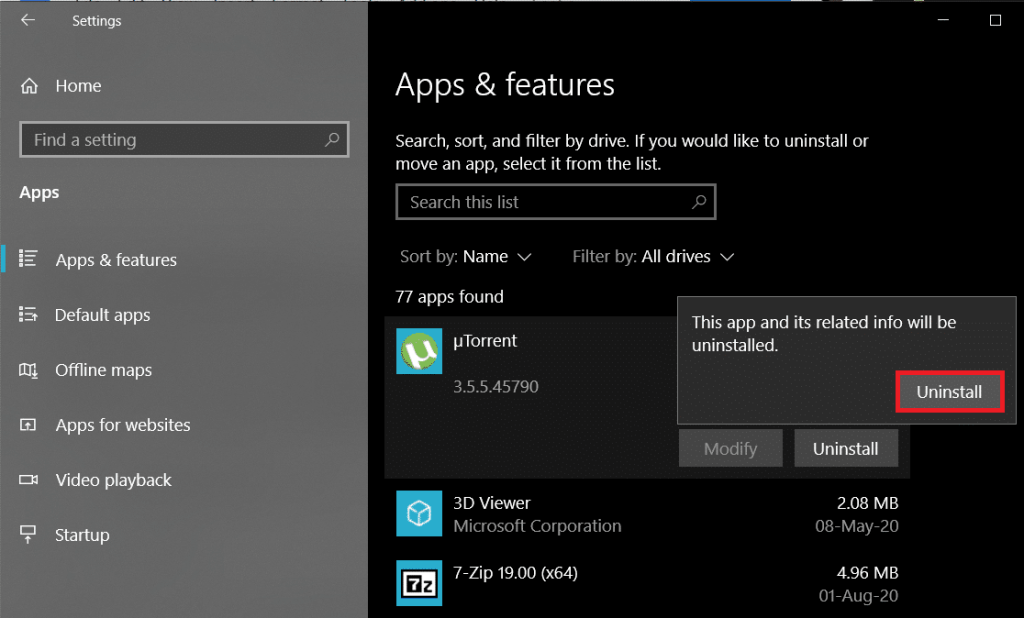
6. 제거 프로세스 후 sds64a.sys 파일을 제거하라는 메시지가 표시될 수 있습니다.
인기 있는 1인칭 슈팅 게임인 Battlefield: Bad Company 2는 Windows 10에서 RSOD(Red Screen of Death Error)를 일으키는 것으로 종종 보고되었습니다. 정확한 원인은 알 수 없지만 다음을 수정하여 문제를 해결할 수 있습니다. 게임과 관련된 settings.ini 파일.
1. Windows 키 + E 를 눌러 Windows 파일 탐색기 를 시작 하고 문서 폴더로 이동 합니다.
2. BFBC2 폴더를 더블 클릭 하여 엽니다. 일부의 경우 폴더는 '내 게임' 하위 폴더에 있습니다.
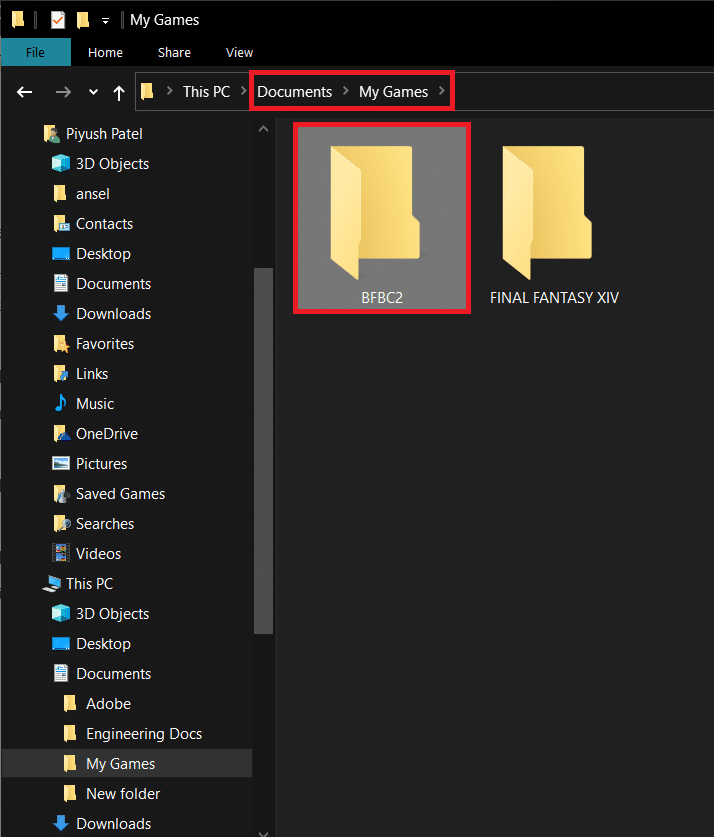
3. settings.ini 파일을 찾아 마우스 오른쪽 버튼으로 클릭합니다. 계속되는 상황에 맞는 메뉴에서 선택 으로 열기가 다음 메모장 . ('연결 프로그램' 앱 선택 메뉴에 메모장이 직접 등록되지 않은 경우 다른 앱 선택을 클릭한 다음 수동으로 메모장을 선택합니다.)
4. 파일이 열리면 "DxVersion=auto" 줄 을 찾아 "DxVersion=9"로 변경합니다 . 다른 라인을 변경하지 않았는지 확인하십시오. 그렇지 않으면 게임이 작동을 멈출 수 있습니다.
5. 저장 Ctrl 키 + S를 누르면 저장 또는 파일>로 이동하여 변경.
이제 게임을 실행하고 RSOD(Red Screen of Death Error) 를 수정할 수 있는지 확인하세요 .
위의 방법으로 Red Screen of Death가 해결되지 않으면 즉시 교체해야 하는 손상된 하드웨어 구성 요소가 있을 수 있습니다. 이것은 구형 컴퓨터에서 매우 일반적입니다. Windows의 이벤트 뷰어 응용 프로그램은 발생한 모든 오류의 로그와 이에 대한 세부 정보를 유지하므로 결함이 있는 하드웨어 구성 요소를 감지하는 데 사용할 수 있습니다.
1. Windows 키 + R 을 눌러 명령 실행 상자를 불러오고 Eventvwr.msc 를 입력한 다음 확인 을 클릭하여 이벤트 뷰어를 시작합니다.
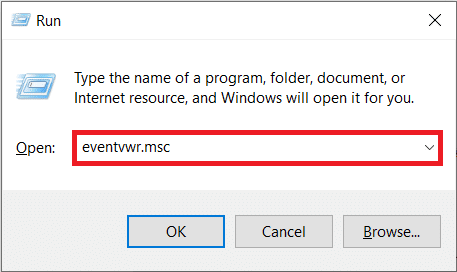
2. 응용 프로그램이 열리면 사용자 지정 보기 옆에 있는 화살표를 클릭한 다음 관리 이벤트 를 두 번 클릭하여 모든 심각한 오류 및 경고를 확인합니다.
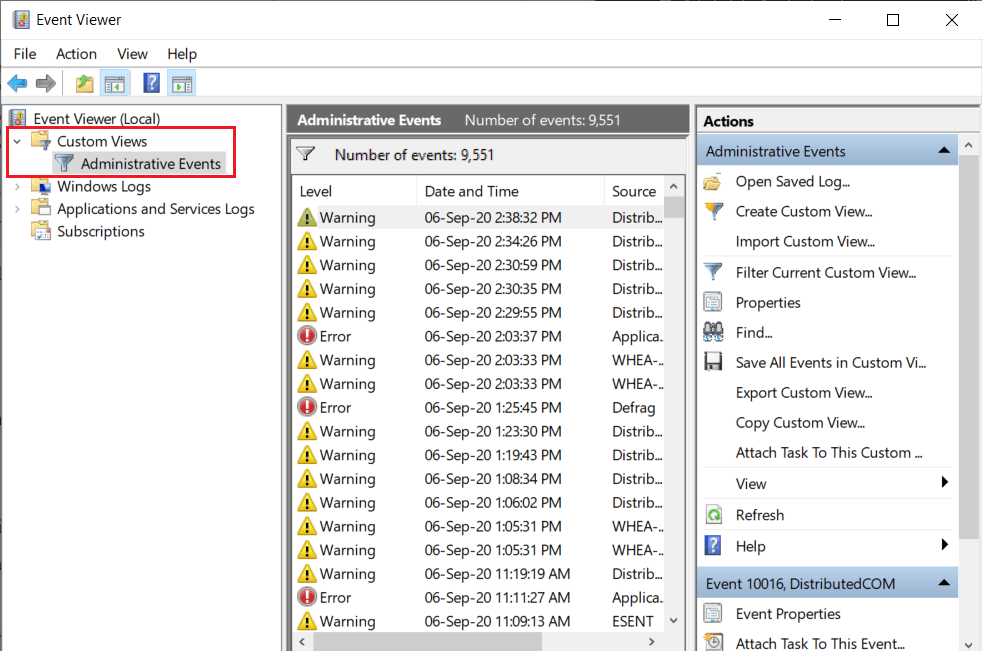
3. 날짜 및 시간 열을 사용하여 Red Screen of Death 오류를 식별하고 이를 마우스 오른쪽 버튼으로 클릭한 다음 이벤트 속성 을 선택 합니다.
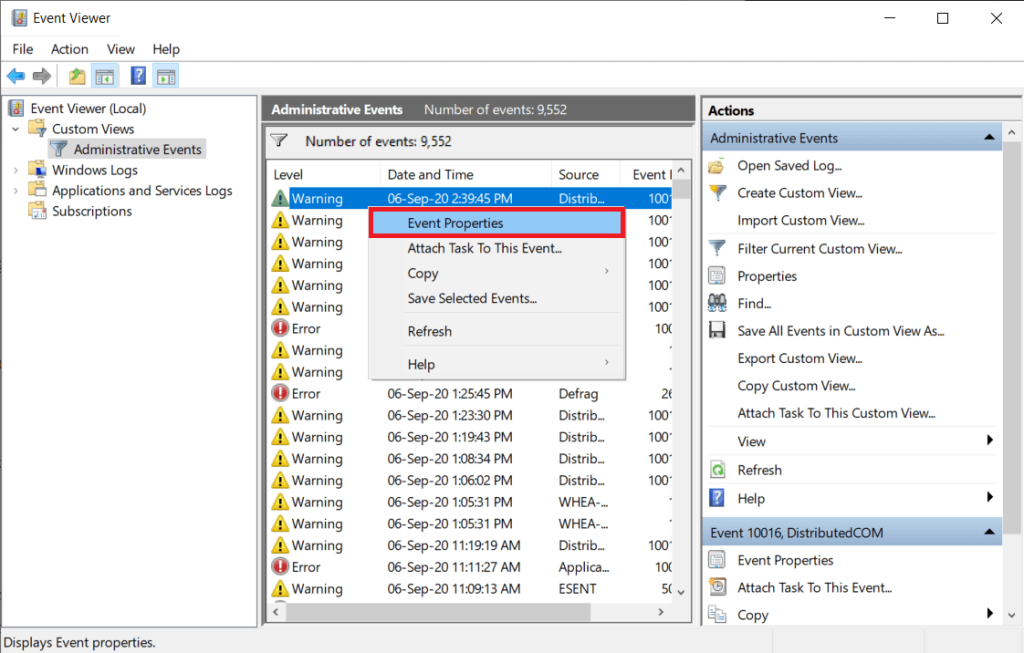
4. 다음 대화 상자 의 일반 탭 에서 오류의 원인, 원인 구성 요소 등에 대한 정보를 찾을 수 있습니다.
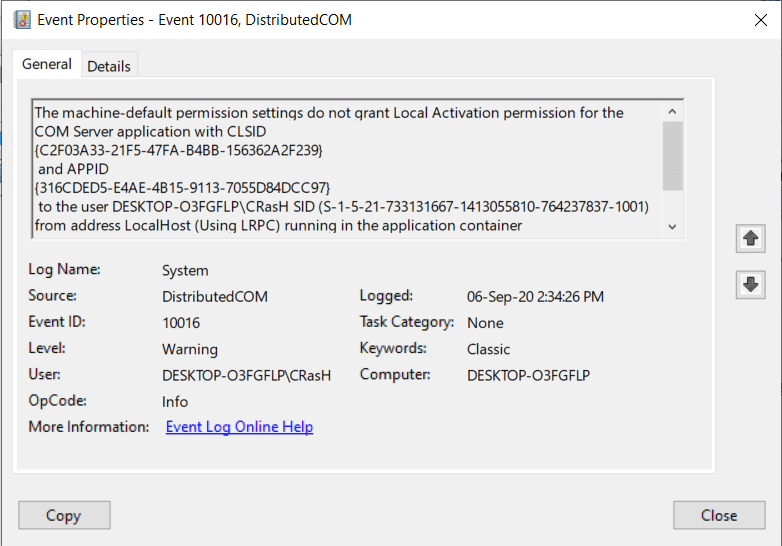
5. 오류 메시지를 복사하고(왼쪽 하단에 해당 버튼이 있음) Google 검색을 수행하여 추가 정보를 얻습니다. 동일한 항목에 대해 세부 정보 탭으로 전환할 수도 있습니다 .
6. 오작동하고 Red Screen of Death를 표시하는 하드웨어를 찾아내면 장치 관리자에서 해당 드라이버를 업데이트하거나 DriverEasy와 같은 타사 응용 프로그램을 사용하여 자동으로 업데이트하십시오.
결함이 있는 하드웨어의 드라이버를 업데이트해도 도움이 되지 않으면 교체해야 할 수 있습니다. 컴퓨터의 보증 기간을 확인하고 가까운 서비스 센터에 방문하여 점검을 받으십시오.
추천:
따라서 사용자가 Windows 10에서 무서운 Red Screen of Death 오류를 제거하기 위해 일반적으로 사용하는 5가지 방법(그래픽 카드 드라이버 업데이트 및 안전 모드에서 부팅 포함)입니다. 그렇지 않으면 컴퓨터 기술자에게 도움을 요청하십시오. Windows를 완전히 새로 다시 설치할 수도 있습니다 . 다른 도움이 필요하면 의견 섹션에서 저희와 연락하십시오.
이 글에서는 하드 드라이브에 문제가 생겼을 때 다시 접근할 수 있는 방법을 안내해 드리겠습니다. 함께 따라 해 보세요!
AirPods는 언뜻 보기에 다른 무선 이어폰과 별반 다르지 않아 보입니다. 하지만 몇 가지 잘 알려지지 않은 기능이 발견되면서 모든 것이 달라졌습니다.
Apple은 iOS 26을 출시했습니다. 완전히 새로운 불투명 유리 디자인, 더욱 스마트해진 경험, 익숙한 앱의 개선 사항이 포함된 주요 업데이트입니다.
학생들은 학업을 위해 특정 유형의 노트북이 필요합니다. 선택한 전공 분야에서 뛰어난 성능을 발휘할 만큼 강력해야 할 뿐만 아니라, 하루 종일 휴대할 수 있을 만큼 작고 가벼워야 합니다.
Windows 10에 프린터를 추가하는 것은 간단하지만, 유선 장치의 경우와 무선 장치의 경우 프로세스가 다릅니다.
아시다시피 RAM은 컴퓨터에서 매우 중요한 하드웨어 부품으로, 데이터 처리를 위한 메모리 역할을 하며 노트북이나 PC의 속도를 결정하는 요소입니다. 아래 글에서는 WebTech360에서 Windows에서 소프트웨어를 사용하여 RAM 오류를 확인하는 몇 가지 방법을 소개합니다.
스마트 TV는 정말로 세상을 휩쓸었습니다. 이렇게 많은 뛰어난 기능과 인터넷 연결 덕분에 기술은 우리가 TV를 시청하는 방식을 바꾸어 놓았습니다.
냉장고는 가정에서 흔히 볼 수 있는 가전제품이다. 냉장고는 보통 2개의 칸으로 구성되어 있는데, 냉장실은 넓고 사용자가 열 때마다 자동으로 켜지는 조명이 있는 반면, 냉동실은 좁고 조명이 없습니다.
Wi-Fi 네트워크는 라우터, 대역폭, 간섭 외에도 여러 요인의 영향을 받지만 네트워크를 강화하는 몇 가지 스마트한 방법이 있습니다.
휴대폰에서 안정적인 iOS 16으로 돌아가려면 iOS 17을 제거하고 iOS 17에서 16으로 다운그레이드하는 기본 가이드는 다음과 같습니다.
요거트는 정말 좋은 음식이에요. 매일 요구르트를 먹는 것이 좋은가요? 매일 요구르트를 먹으면, 몸에 어떤 변화가 있을까요? 함께 알아보죠!
이 기사에서는 가장 영양가 있는 쌀 종류와 어떤 쌀을 선택하든 건강상의 이점을 극대화하는 방법에 대해 설명합니다.
수면 일정과 취침 루틴을 정하고, 알람 시계를 바꾸고, 식단을 조절하는 것은 더 나은 수면을 취하고 아침에 제때 일어나는 데 도움이 되는 몇 가지 방법입니다.
임대해 주세요! Landlord Sim은 iOS와 Android에서 플레이할 수 있는 모바일 시뮬레이션 게임입니다. 여러분은 아파트 단지의 집주인 역할을 하며 아파트 내부를 업그레이드하고 세입자가 입주할 수 있도록 준비하여 임대를 시작하게 됩니다.
욕실 타워 디펜스 Roblox 게임 코드를 받고 신나는 보상을 받으세요. 이들은 더 높은 데미지를 지닌 타워를 업그레이드하거나 잠금 해제하는 데 도움이 됩니다.













